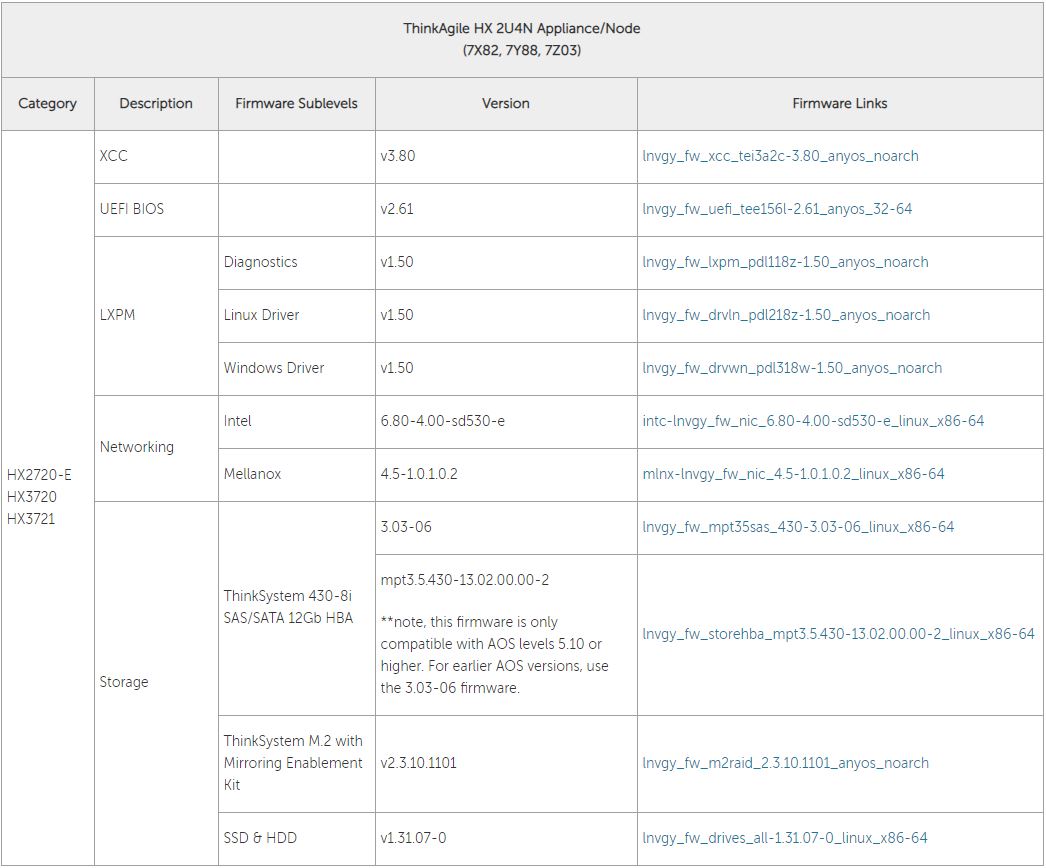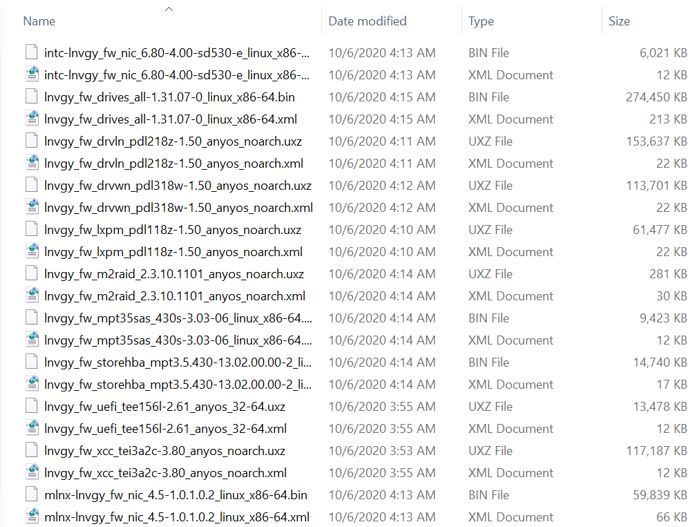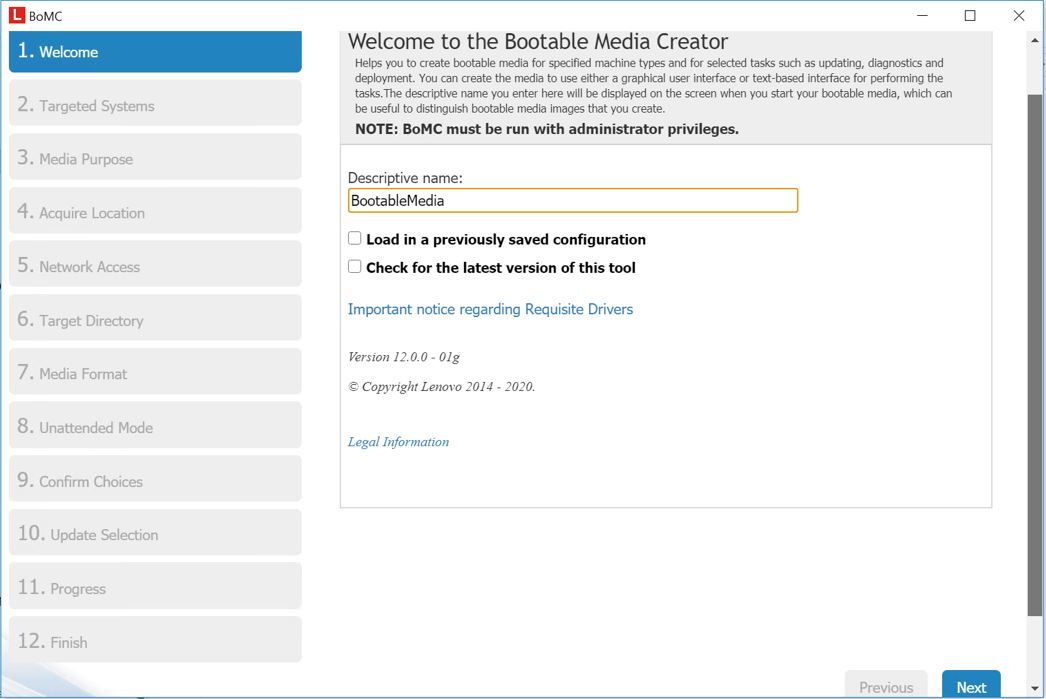Lenovo XClarity Essentials Bootable Media Creator lemezkép létrehozása és firmware frissítése a ThinkAgile HX rendszerekhez
Lenovo XClarity Essentials Bootable Media Creator lemezkép létrehozása és firmware frissítése a ThinkAgile HX rendszerekhez
Lenovo XClarity Essentials Bootable Media Creator lemezkép létrehozása és firmware frissítése a ThinkAgile HX rendszerekhez
Leírás
Ez a cikk bemutatja a Lenovo XClarity Essentials Bootable Media Creator (BoMC) rendszerindító lemezkép létrehozására és a ThinkAgile HX rendszerek firmware-ének frissítésére használt eljárást. Lenovo a firmware és az illesztőprogramok „legjobb receptjeit” kínálja, amelyeket együtt teszteltek egyes termékeken való futtatáshoz. Lenovo erősen javasolja, hogy a legjobb receptet teljes mértékben használja az előre nem látható hibák elkerülése érdekében.
- ThinkAgile HX – A legjobb receptek
- Lenovo HX sorozat legjobb receptje
- Lenovo Converged Best Recipe 2.0
- Javasolt UEFI beállítások - 2. generáció , 3. generáció
- FONTOS információk a biztonsági tanúsítvány módosításával kapcsolatban
Alkalmazható rendszerek
ThinkAgile HX sorozat
Megoldás
Töltse le a legjobb receptet, és hozzon létre egy rendszerindító adathordozót a BoMC segítségével
- Keresse fel https://support.lenovo.com /us/en/solutions/lnvo-bomc webhelyet , és töltse le a BoMC-t.
- Hozzon létre egy új könyvtárat munkaállomásán vagy laptopján. Megjegyzés: A könyvtárnév és az elérési út nem tartalmazhat szóközt vagy speciális karaktert – például a C:\bestr jó könyvtárnév lenne.
- Töltse le a megfelelő legjobb recept firmware-t a könyvtárba. Le kell töltenie egy XML-fájlt, és az eszköztől függően egy BIN- vagy UXZ-fájlt. Ebben a cikkben a legjobb 4.7-es receptet használjuk: https://support.lenovo.com /solutions/HT510946 .
a. Keresse meg a megfelelő legjobb recept firmware-t a célszerverhez.
b. Kattintson az egyes hivatkozásokra, majd töltse le az XML-fájlt és a BIN- vagy UXZ-fájlt. Lehet, hogy jobb gombbal kell kattintania az XML-fájlra, és ki kell választania a " mentés másként " lehetőséget.
c. A letöltési könyvtár a következő példaképhez hasonlóan fog kinézni.
- Kattintson jobb gombbal a BoMC EXE fájlra, majd válassza a Futtatás rendszergazdaként lehetőséget .
- Ha szeretné, írjon be egy leíró nevet, majd kattintson a Tovább gombra.
- Válassza ki a rendszer ThinkAgile HX modelltípusát a Lenovo Platform s részben, majd kattintson a Tovább gombra . A gép típusát a gép szervizcímkéjén vagy az XCC honlapján találja.
- Válassza a Frissítés lehetőséget , majd kattintson a Tovább gombra.
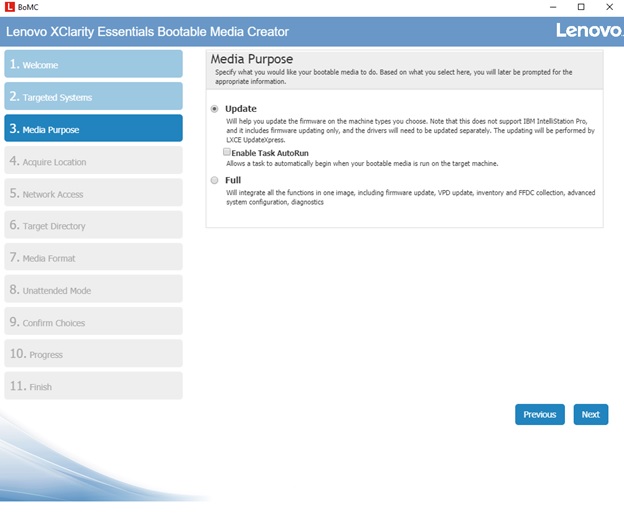
- Válassza a Look in a local directory lehetőséget , és válassza ki a létrehozott könyvtárat. Ezután kattintson a Tovább gombra.
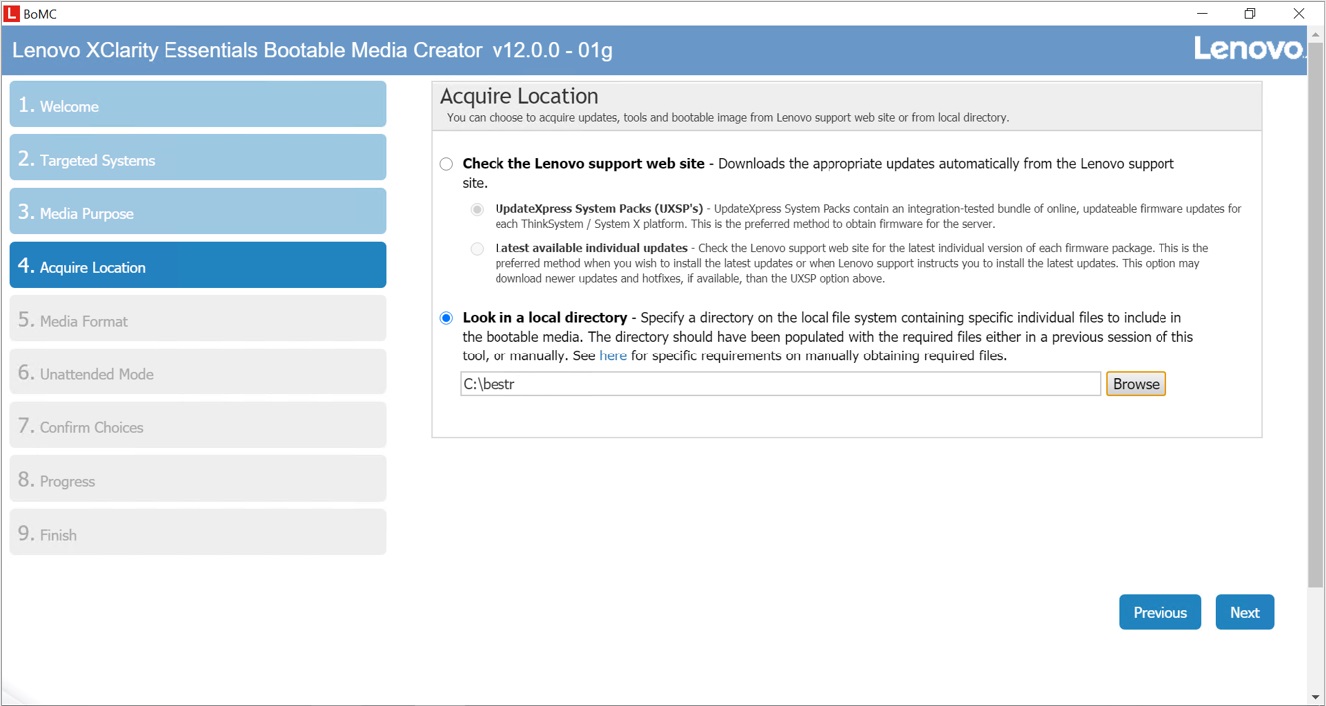
- Megjelenik egy felugró ablak egy üzenettel, amely engedélyt kér a fájlok letöltéséhez az ISO létrehozásához. Kattintson az OK gombra .
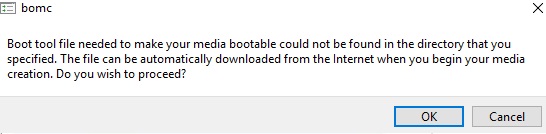
- Ha szükséges, adja meg a proxykiszolgáló adatait a Hálózati hozzáférés oldalon, majd kattintson a Tovább gombra .
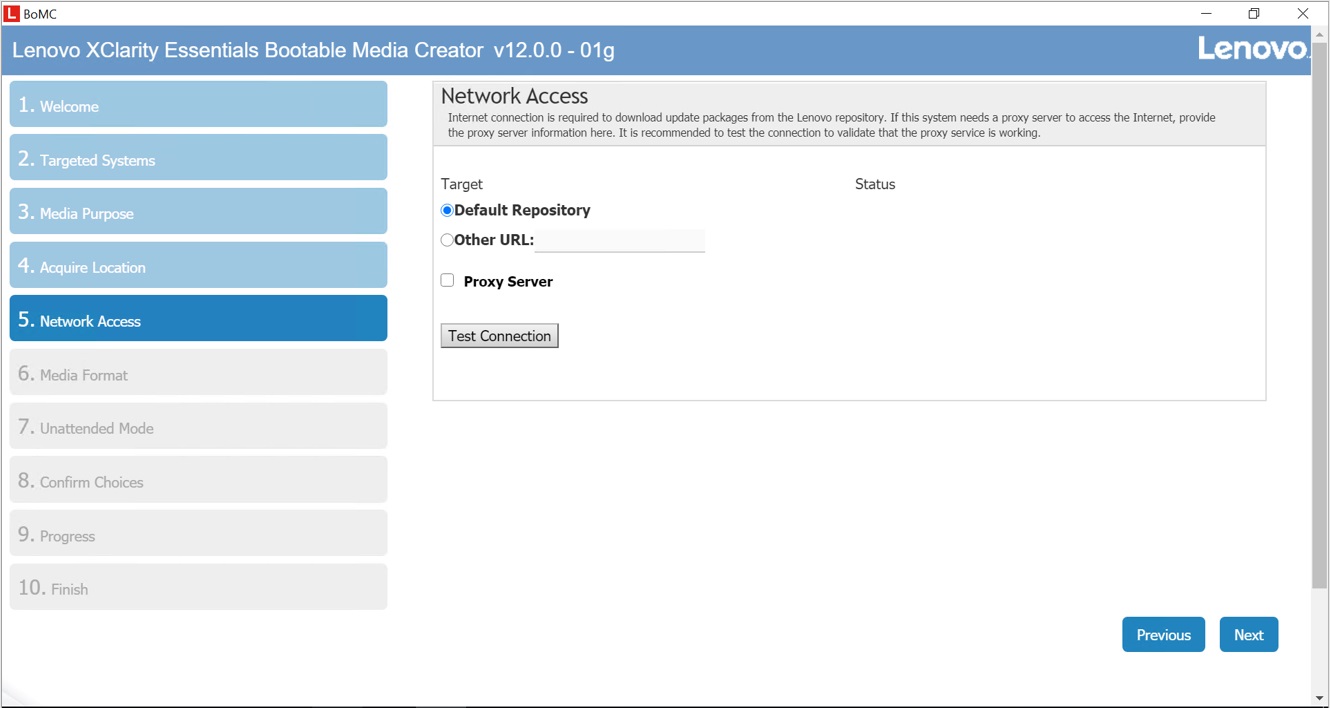
- Válassza ki a CD/DVD-t az Eszköztípus legördülő menüből, adja meg a rendszerindító ISO létrehozásának elérési útját, majd kattintson a Tovább gombra.
Megjegyzés: A megadott munkakönyvtár elérési útja 76 karakternél rövidebb lehet.
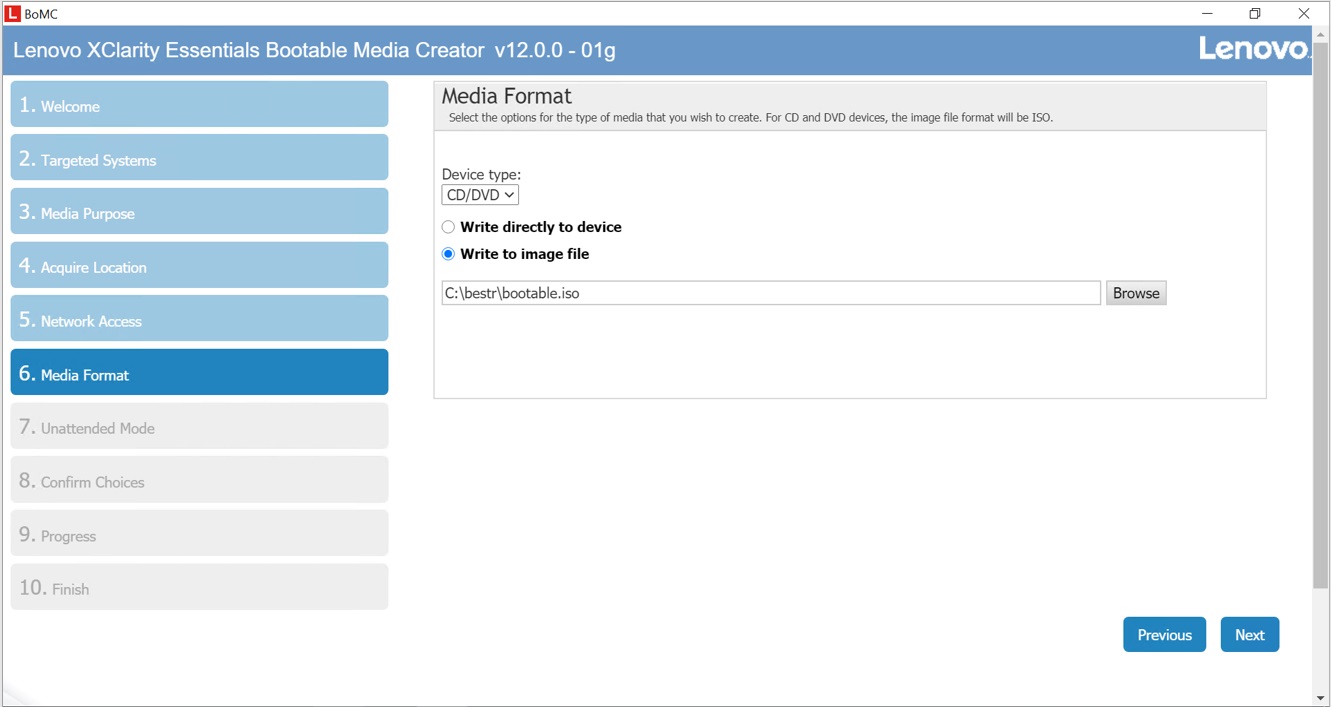
- Kattintson a Tovább gombra .
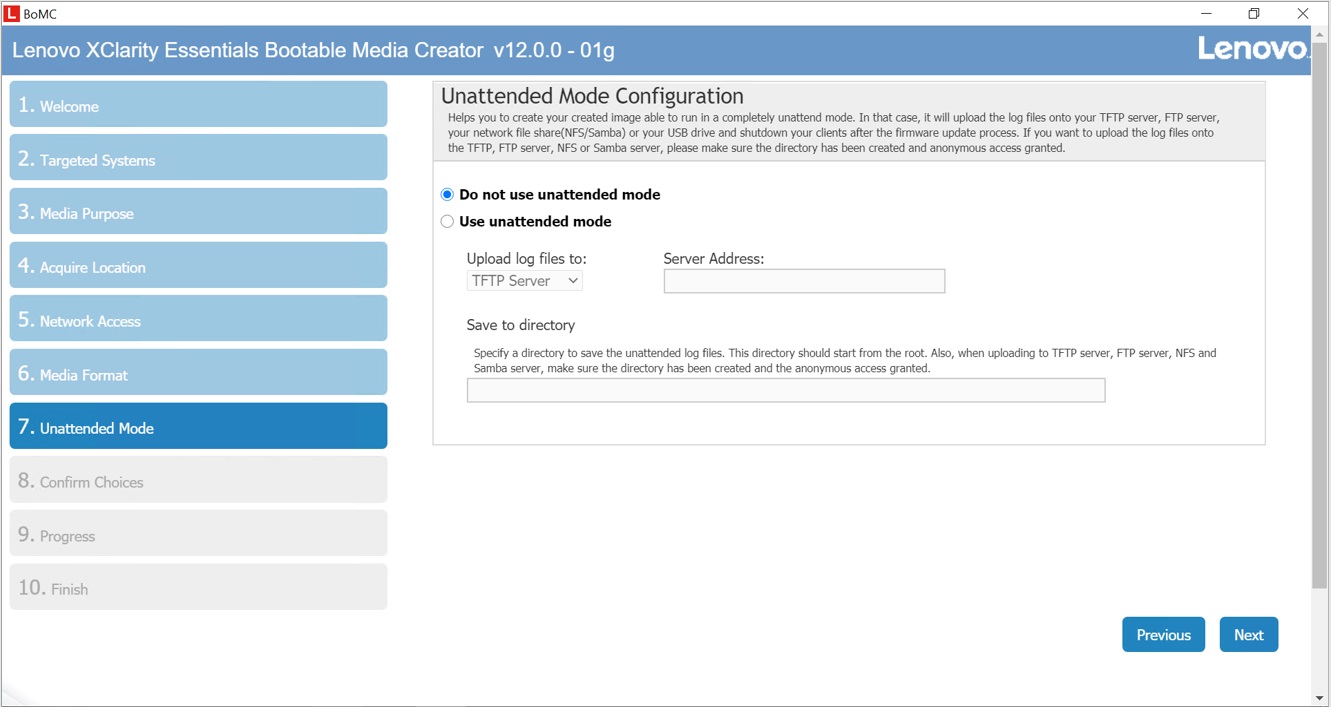
- A Választások megerősítése oldalon kattintson a Tovább gombra.
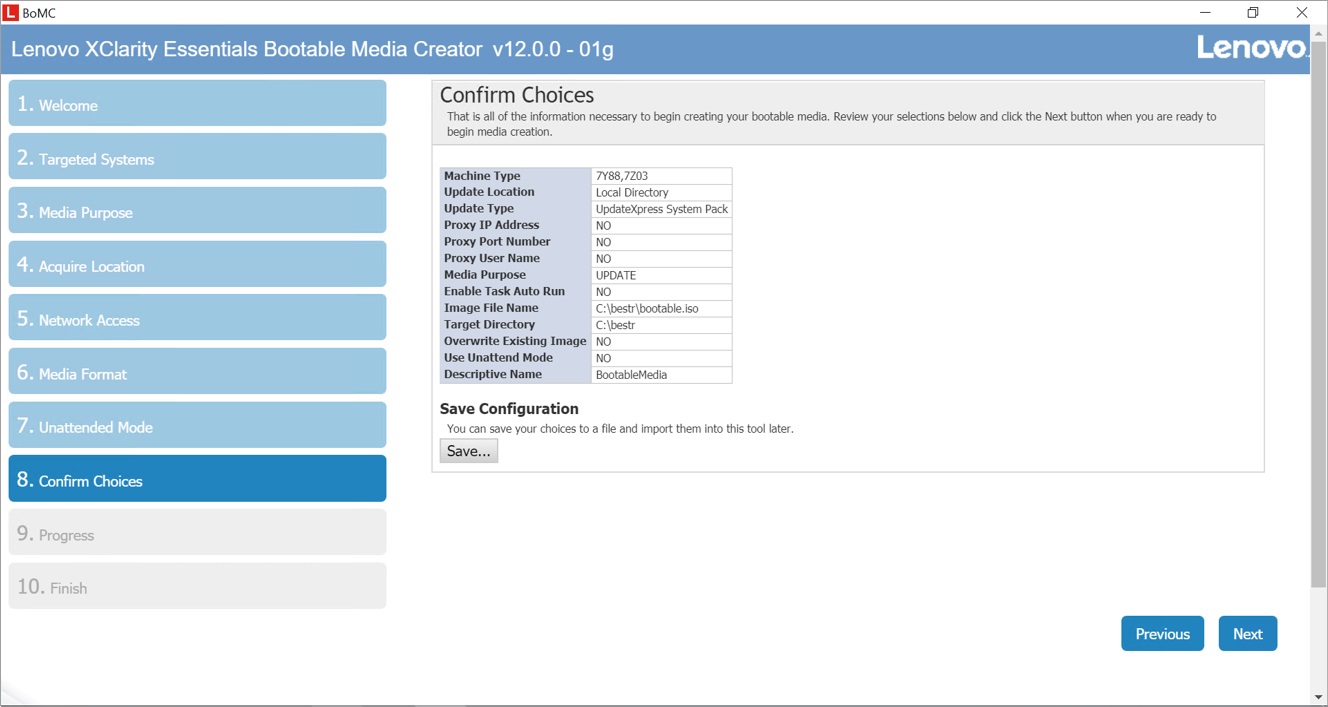
- Megkezdődik a rendszerindító adathordozó létrehozási folyamata.
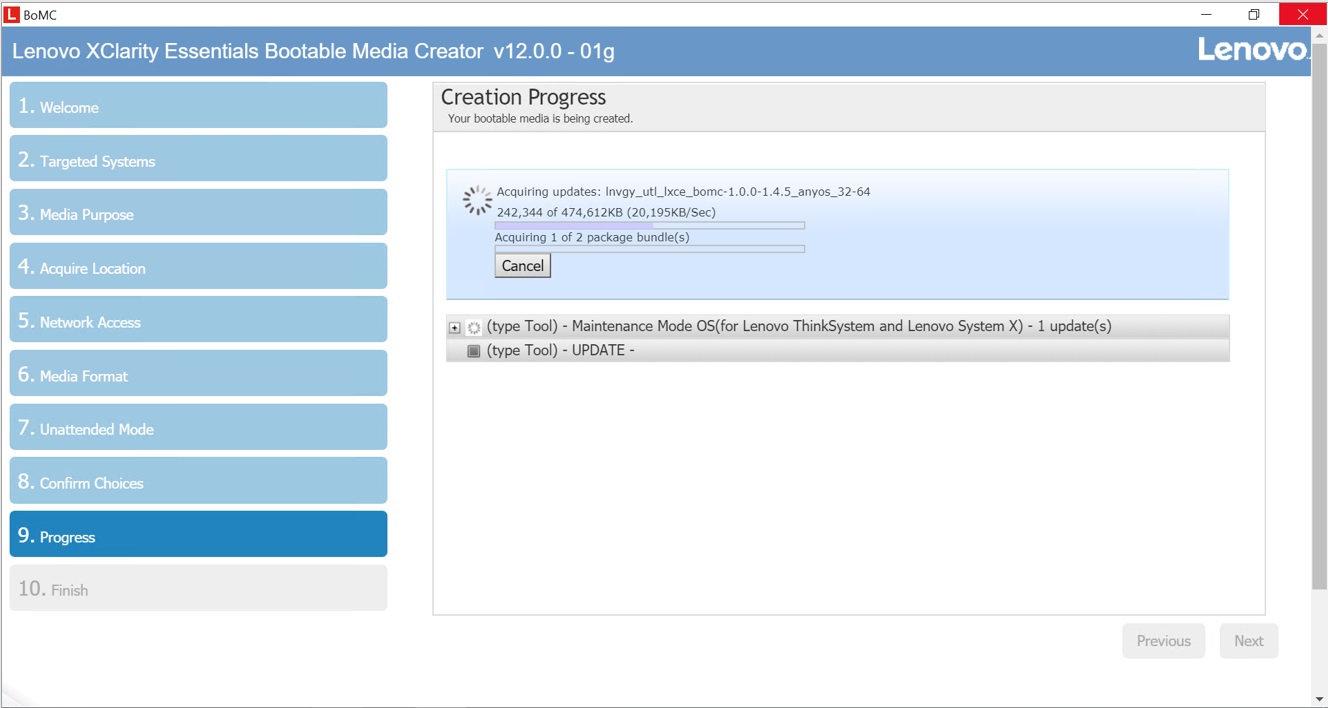
- Amikor a rendszerindító adathordozó létrehozása befejeződött, kattintson a Tovább gombra .
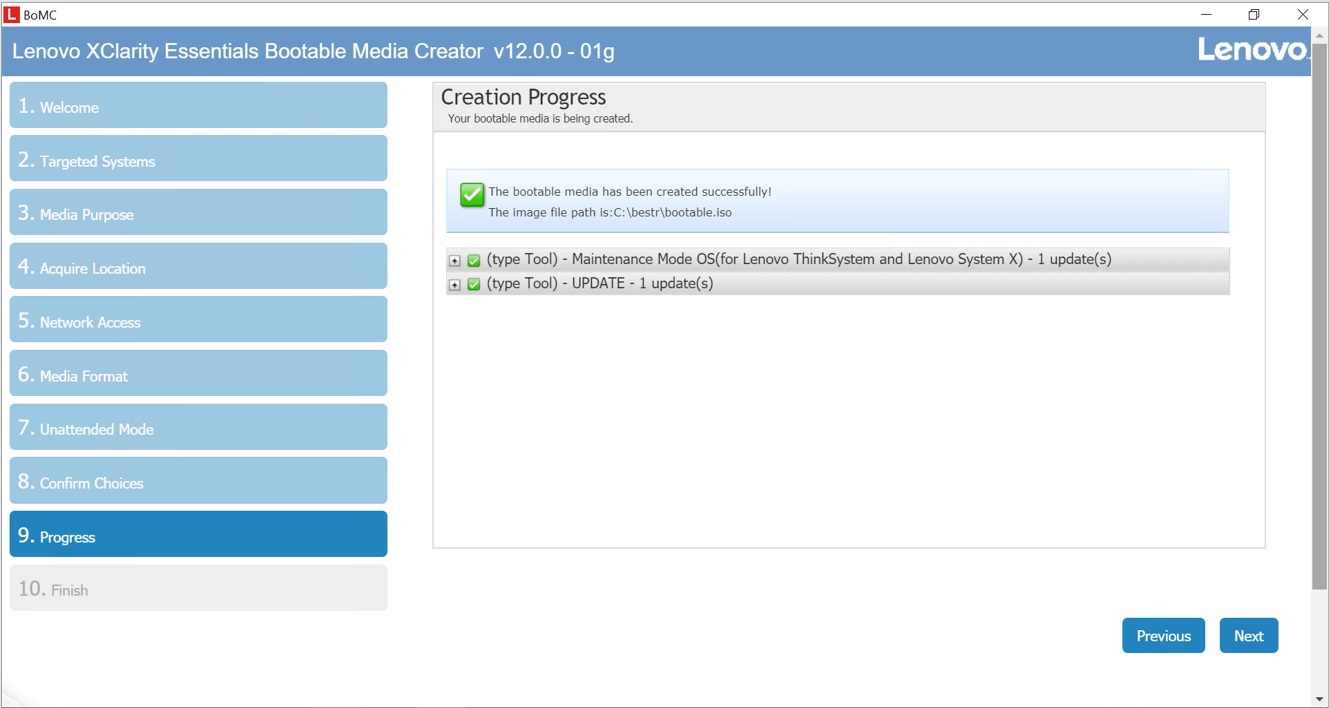
- Kattintson a Befejezés , majd az Igen gombra a BoMC-ből való kilépéshez.
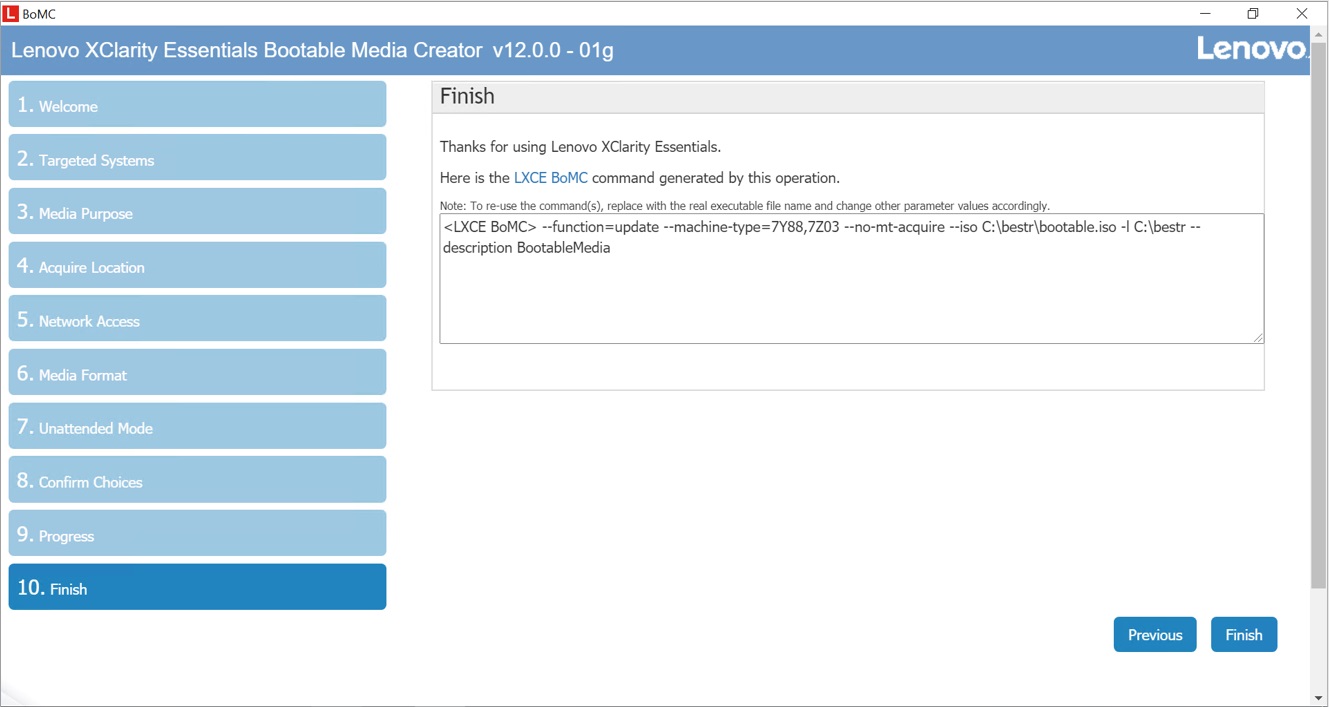
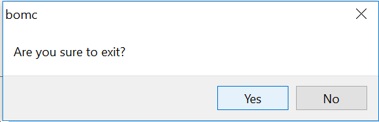
- A korábban létrehozott könyvtárnak most úgy kell kinéznie, mint az alábbi példa. A bootable.iso fájl a frissítési folyamat szakaszához szükséges képfájl. A többi fájl eltávolítható.
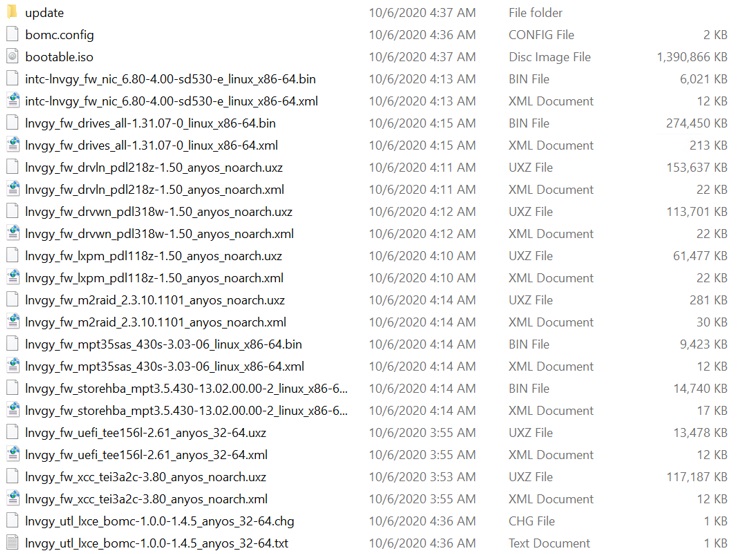
- Állítsa a rendszert karbantartási módba, és állítsa le a CVM-et. Ennek részleteiért tekintse meg ezt a cikket: A Controller VM és az AHV gazdagép leállítása és újraindítása a ThinkAgile HX-ben . NE állítsa le a csomópontot.
Frissítse a firmware-t a rendszerindító adathordozó használatával az XCC/IMM távoli konzolján keresztül
- Nyisson meg egy böngészőablakot az XCC/IMM eléréséhez az első csomóponthoz. Az ISO-képkép helyi XCC/IMM-en keresztüli csatlakoztatásával kapcsolatos részletekért tekintse meg ezt a cikket: ISO-kép helyi csatlakoztatása LXCC-n keresztül , ISO-kép helyi csatlakoztatása az Integrated Management Module II segítségével .
- A rendszerindítási folyamat elindítása után nyomja meg az Enter billentyűt , vagy várja meg a megadott időt. A rendszer egy Linux környezetbe fog indítani.
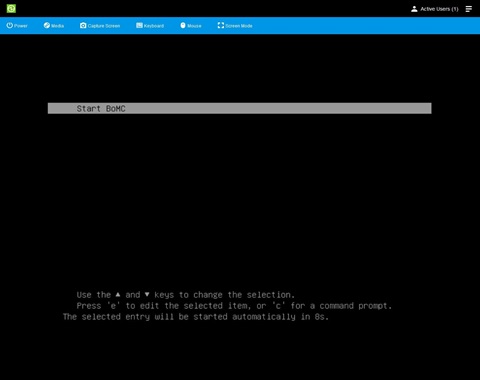
- Amikor a folyamat befejeződött, megjelenik Lenovo XClarity Essentials (LXCE) UpdateXpress.

- Jelölje be az Input BMC access information (BMC hozzáférési információk megadása) jelölőnégyzetet, és adjon meg egy felhasználónevet és jelszót, ha frissíteni szeretné a helyi gépet. Kattintson a Tovább gombra .
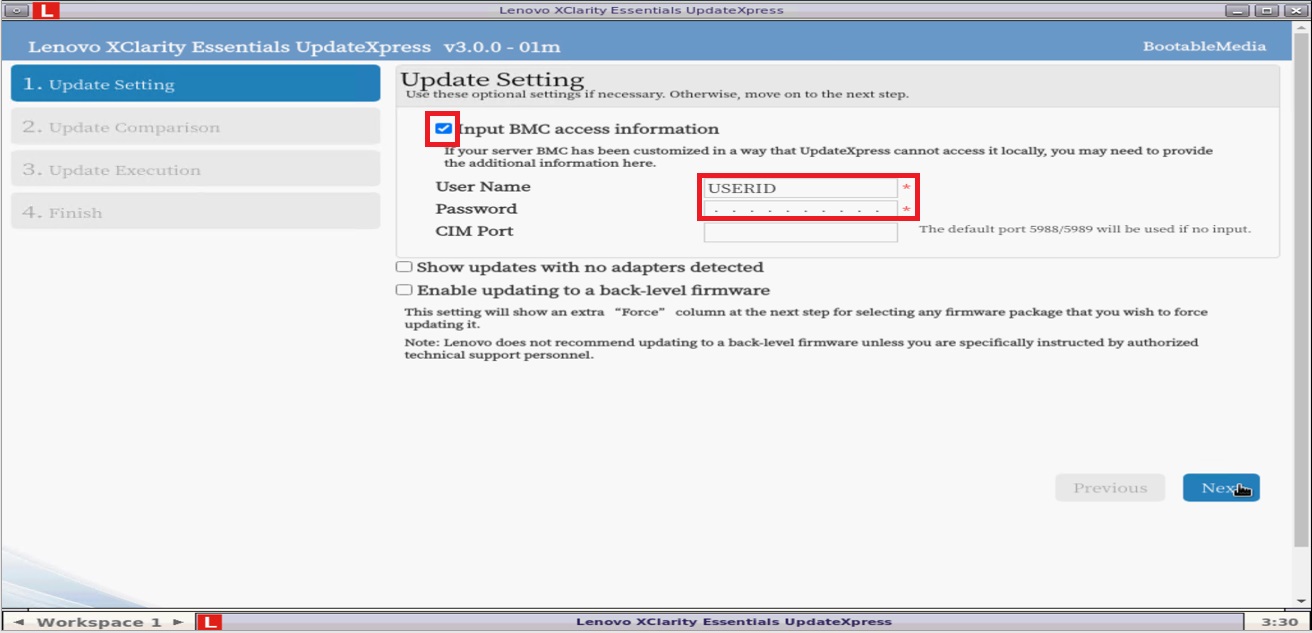
- Az UpdateXpress elkezdi összehasonlítani a frissítéseket.
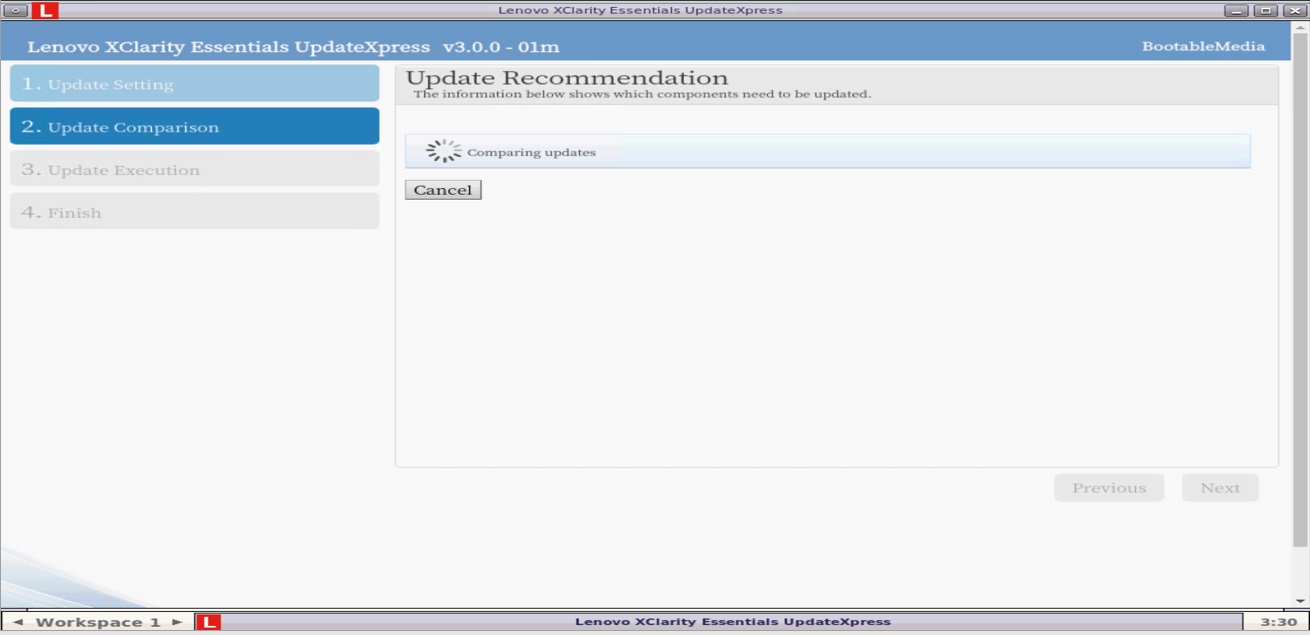
- A rendszer észleli a rendszerre telepített firmware-t, és kiválasztja a frissítési javaslatokat. Jelölje be a frissíteni kívánt összetevők négyzeteit, majd kattintson a Tovább gombra .

- Kattintson az N ext , majd a Begin gombra . Valószínűleg kap egy értesítést, amely megerősíti a frissítést. Kattintson az OK gombra .

- A rakomány átvitele után kattintson a Frissítés megkezdése gombra.
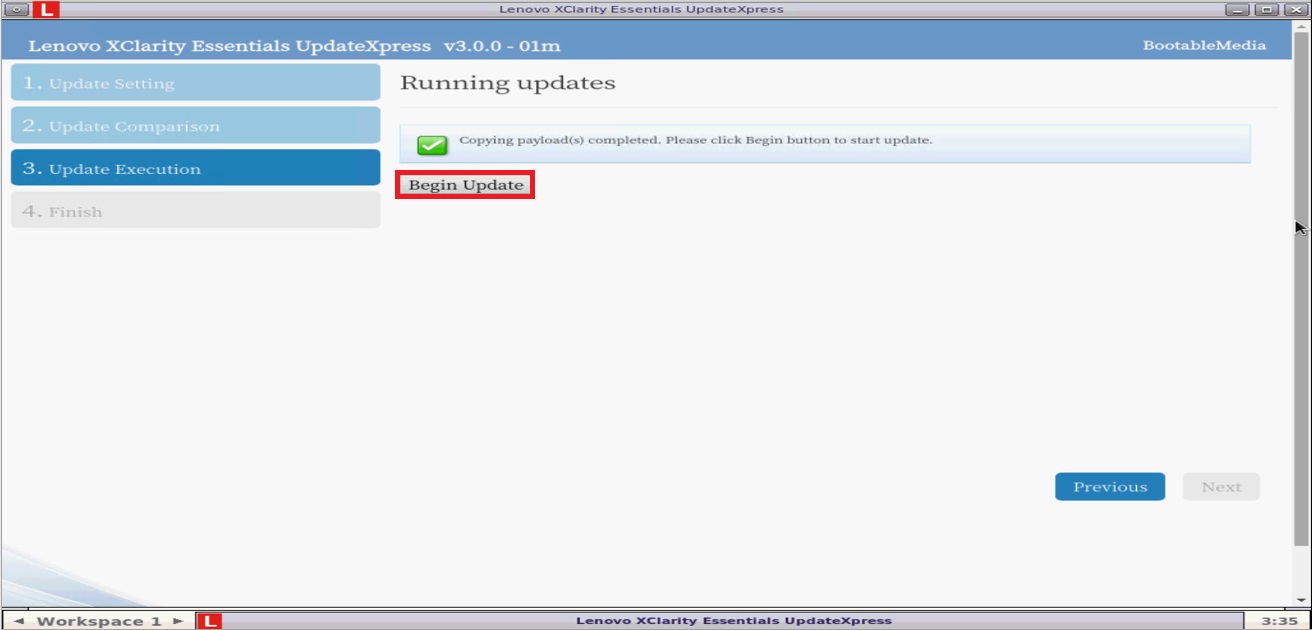
- A frissítési folyamat folytatásához kattintson az Igen gombra .

- Amikor a folyamat befejeződött, megjelenik a Siker üzenet. Kattintson a Tovább gombra .
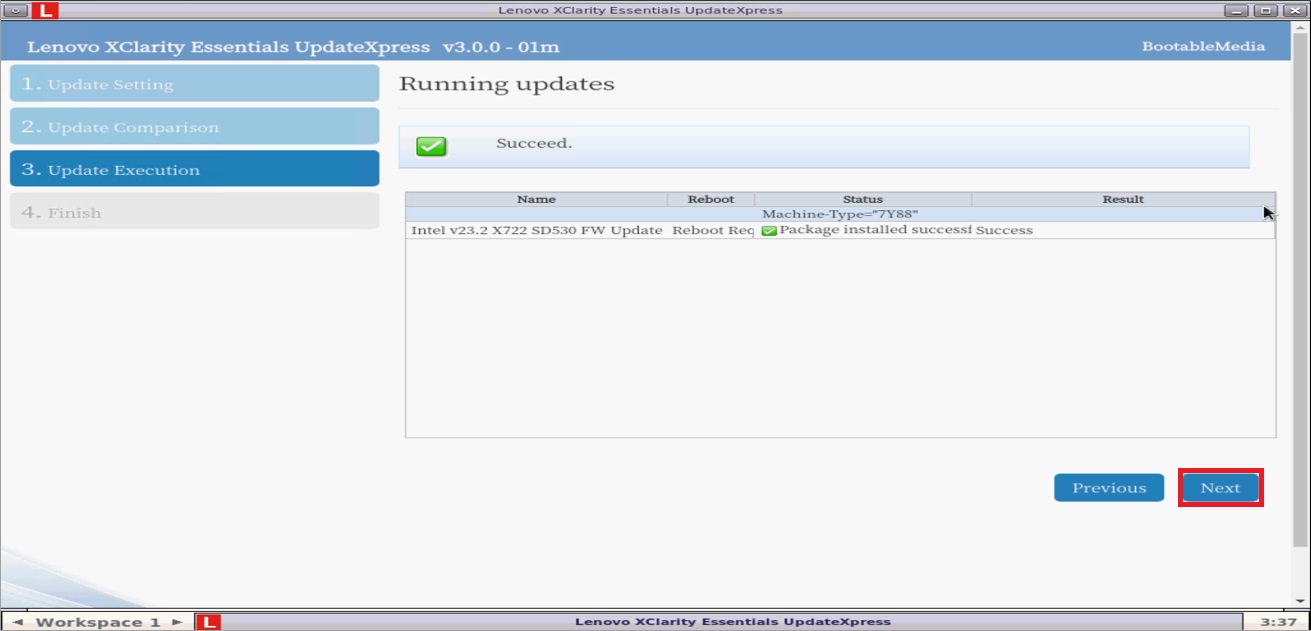
- A frissítés befejeződött. Mostantól lehetősége nyílik a napló megtekintése vagy mentése . Kattintson a Befejezés gombra, majd a következő előugró ablakban kattintson az Igen gombra a segédprogramból való kilépéshez.
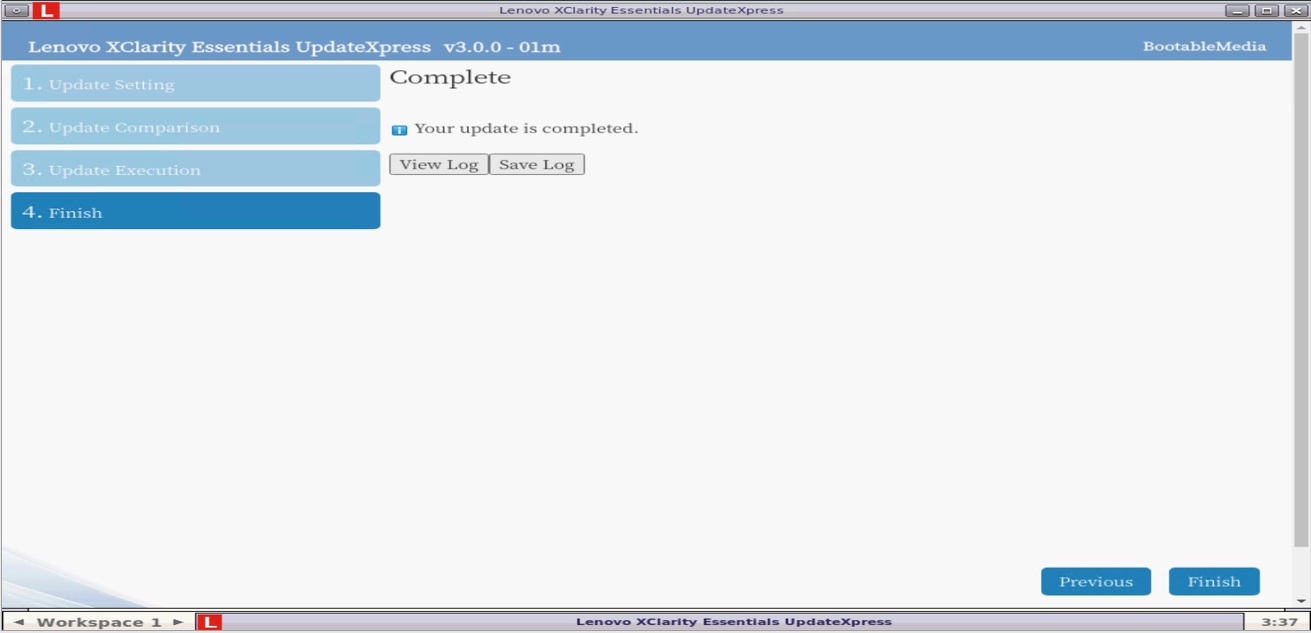
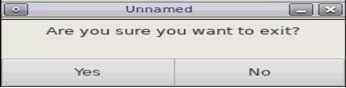
- A szerver leválasztja a rendszerindító lemezképet, és automatikusan újraindítja a rendszert.
- Előfordulhat, hogy a rendszer kétszer-háromszor újraindul a firmware-frissítés befejezéséhez. Ezt követően a csomópontnak vissza kell indulnia a telepített operációs rendszerre.
- Helyezze ki a rendszert a karbantartási módból. Ennek részleteit a Nutanix AHV gazdagép-karbantartási mód engedélyezése vagy letiltása a ThinkAgile HX-hez című részben találja.
Videó
További információk
Kapcsolódó cikkek
- Lenovo DCG firmware-frissítési oldal
- A BoMC használata rendszerindító adathordozó létrehozására és firmware-frissítések végrehajtására Lenovo szervereken
- ISO-kép helyileg csatlakoztatása az LXCC-n keresztül
- Hogyan csatlakoztassunk egy ISO-t helyileg az IMM2-n keresztül
- A firmware frissítése Lenovo XClarity Essentials Bootable Media Creator rendszerindító adathordozójával